Si të shkruani shënime në OneNote 2013 në Android

Mësoni si të shkruani shënime në OneNote 2013 në Android me krijimin, hapjen dhe regjistrimin e shënimeve. Aplikoni strategji efektive për menaxhimin e shënimeve tuaja.
DPRODUCT shumëzon vlerat që përputhen me kriterin në një bazë të dhënash Excel. Kjo është e fuqishme, por edhe në gjendje të prodhojë rezultate që nuk janë qëllimi. Me fjalë të tjera, është një gjë të shtosh dhe të nxjerrësh një shumë. Ky është një operacion i zakonshëm në një grup të dhënash.
Duke parë figurën e mëposhtme, mund të shihni se shitjet totale për Jack Bennet, 79,134 dollarë, janë shuma e tre shumave: 43,234 dollarë, 12,450 dollarë dhe 23,450 dollarë. Nëse shumëzimi do të zbatohej në tre shumat, përgjigja (produkti) do të ishte 12,622,274,385,000 dollarë. Oops! Kjo është mbi 12 trilion dollarë!
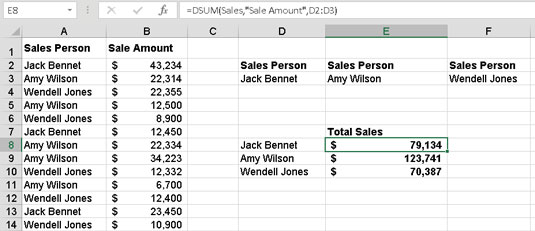
Llogaritja e shumës së shitjeve me funksionin DSUM.
DPRODUCT shumëfishohet dhe, për rrjedhojë, nuk ka të ngjarë të përdoret aq shpesh sa një funksion si DSUM, por kur ju duhet të shumëzoni artikujt në një bazë të dhënash, DPRODUCT është një mjet i zgjedhur.
Figura e mëposhtme tregon një situatë në të cilën DPRODUCT është produktiv. Zona e bazës së të dhënave përmban këmisha. Për çdo madhësi këmishë, ka dy rreshta: çmimi për këmishë dhe numri i këmishave që janë të paketuara në një kuti kartoni. Prandaj, kostoja për një karton këmishash është produkti i çmimit për këmishë shumëfishi i numrit të këmishave. Ka katër madhësi këmisha, secila me çmimin e vet dhe numrin e kartonit.
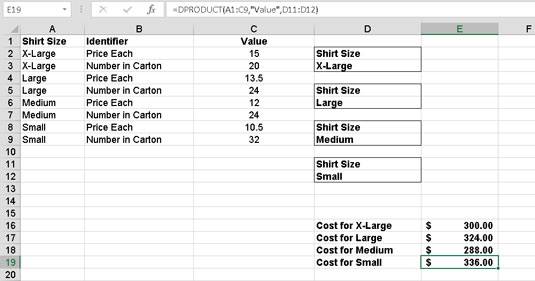
Llogaritja e kostove totale të kutive të mbushura me këmisha.
Për të qenë të sigurt, ju punoni me vetëm një madhësi për përdorim të DPRODUCT, janë vendosur katër zona kriteresh — një për secilën madhësi. Çdo zonë me kriter të vetëm ka titullin Size Shirt dhe madhësinë aktuale të këmishës, si p.sh. Medium. Për shembull, D8:D9 përmban kriteret për këmisha me madhësi mesatare.
Katër qeliza secila përmbajnë DPRODUCT, dhe brenda secilës qelizë, përdoret zona e veçantë e kritereve. Për shembull, qeliza E18 ka këtë formulë:
=DPRODUCT(A1:C9, "Vlera", D8:D9)
Gama e bazës së të dhënave është A1:C9. Vlera është fusha në të cilën funksioni kërkon vlerat për t'u shumëzuar, dhe shumëzimi ndodh në vlerat për të cilat madhësia e këmishës përputhet me kriteret.
Një fletë pune e konfiguruar si ajo e treguar është veçanërisht e dobishme kur të dhënat e reja ngjiten herë pas here në zonën e bazës së të dhënave. Seti i funksioneve DPRODUCT do të sigurojë gjithmonë produktet bazuar në çfarëdo të dhënash të vendosura në zonën e bazës së të dhënave. Ky shembull i veçantë i DPRODUCT tregon se si të punohet me të dhëna në të cilat më shumë se një rresht i përket një artikulli. Në këtë rast, çdo madhësi këmishë ka një rresht që tregon çmimin për këmishë dhe një rresht të dytë që tregon numrin e këmishave që përshtaten në një kuti kartoni.
Mësoni si të shkruani shënime në OneNote 2013 në Android me krijimin, hapjen dhe regjistrimin e shënimeve. Aplikoni strategji efektive për menaxhimin e shënimeve tuaja.
Mësoni si të formatoni numrat në një varg teksti në Excel për të përfshirë informacione të sakta dhe tërheqëse për raportet tuaja.
Në Excel 2010, fshini të dhënat apo formatin e qelizave lehtësisht me disa metoda të thjeshta. Mësoni si të menaxhoni përmbajtjen e qelizave me opsione të ndryshme.
Zhvilloni aftësitë tuaja në formatimin e elementeve të grafikut në Excel 2007 përmes metodave të thjeshta dhe efikase.
Mësoni se si të rreshtoni dhe justifikoni tekstin në Word 2010 me opsione të ndryshme rreshtimi dhe justifikimi për të përmirësuar formatimin e dokumenteve tuaja.
Mësoni si të krijoni makro në Excel 2019 për të automatizuar komandat dhe thjeshtuar detyrat tuaja.
Mënyra vizuale dhe e shpejtë për të vendosur një ndalesë skedash në Word 2016 është përdorimi i vizores. Zbulo disa këshilla dhe truke për përdorimin e skedave në këtë program.
Mësoni si të formula boshtet X dhe Y në Excel 2007, duke përfshirë mundësitë e ndryshimit të formatimeve për grafikët e ndryshëm.
Eksploroni se si Excel mund t
Mësoni se si të përdorni veçorinë Find and Replace të Excel 2007 për të gjetur dhe zëvendësuar të dhëna në mënyrë efikase. Kjo udhëzues është e përshtatshme për të gjithë përdoruesit që dëshirojnë të rrisin produktivitetin e tyre.







